iTunes, Apple tarafından geliştirilen dijital medyayı oynatmak için ücretsiz bir uygulama programıdır. Müzik çalmanıza ve yönetmenize yardımcı olur. Ve iTunes mağazasından müzik satın alabilirsiniz. Ayrıca iTunes'daki tüm içeriği iPod, iPad ve iPhone'unuzla kontrol edebilir, yönetebilir veya senkronize edebilirsiniz.
Ancak iTunes yalnızca iOS cihazı için mi? Hayır, Android için iTunes ayrıca iTunes müzik dosyalarını Android phoe ile kolayca paylaşmanızı sağlar.
Https://support.apple.com adresinden:
iTunes, eğlenmek için ihtiyacınız olan her şeye sahiptir - istediğiniz zaman, nerede olursanız olun.
İTunes ile yapabileceğiniz çok daha fazlası var.
Başka bir deyişle, iTunes aracılığıyla yaşamınız ve iOS cihazlarınızla ilgili eğlencenin tadını çıkarabilir ve yönetebilirsiniz. Ancak iTunes, varsa günlük yaşamımızda çok pratik değil iTunes'un daha iyi alternatifleri, daha iyi bir keyif için tüm değiştirmeleri ve iTunes'u birleştirebiliriz.
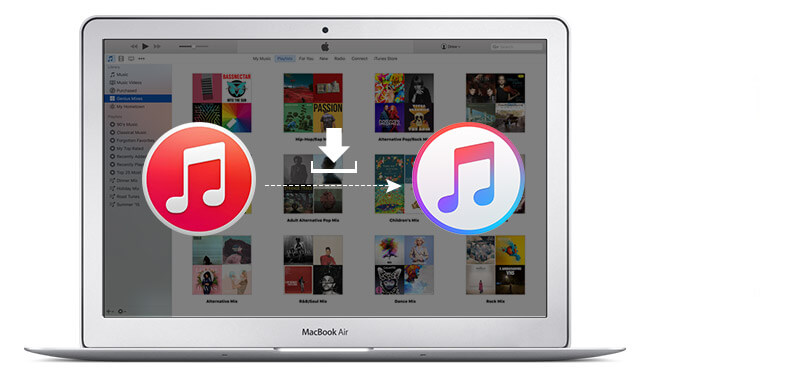
Apple resmi web sitesine gitmeniz gerekiyor, http://www.apple.com/itunes/download/, Için iTunes'un en son sürümünü indirme. "Şimdi indir" i tıklamanız yeterlidir.
Bir yandan, Mac'te iTunes'u güncellemek istiyorsanız, önce Mac'inizde iTunes'u çalıştırmanız gerekir. Ardından, Mac ekranınızın üst menü çubuğundan "iTunes"> "Güncellemeleri Kontrol Et" i seçin. Son olarak, en son sürümü kurmak için giriş bilgilerini takip edin.
Öte yandan, Windows bilgisayarda iTunes'u başlatabilirsiniz. Menü çubuğu yoksa göstermek için "Kontrol" ve "B" tuşlarına basın. Ardından "Yardım"> "Güncellemeleri Kontrol Et" i seçin. Ve en son sürümü yüklemek için talimatları izleyin.
önce bir bilgisayarı yetkilendirme, indirmeniz ve yüklemeniz gerekir veya iTunes'un son sürümünü yeniden yükle. İTunes'u kaldırırken sorun yaşıyorsanız, bu gönderiye başvurabilirsiniz: İTunes hataları nasıl düzeltilir?.
Mac kullanıcıları için: Mac ekranınızın üst menüsünden "Mağaza"> "Bu Bilgisayarı Yetkilendir" i seçin.
Windows kullanıcıları için: iTunes'u açtıktan sonra, "Mağaza"> "Bu Bilgisayarı Yetkilendir" i seçebilirsiniz.
Yetkilendirmeyi bitirdikten sonra iTunes'a giriş yapmak ve yetkilendirmeyi kontrol etmek için Apple Kimliğinizi girebilirsiniz. İTunes'u çalıştırın ve hesap bilgilerinizde oturum açın. Açılır menüden "Hesap Bilgisi" ni bulabilir, ona dokunabilirsiniz. Ve Apple hesabınızın bilgilerini göreceksiniz. Tabii ki, "Bilgisayar Yetkilendirmeleri" söz konusu. Bu bölüm 2 veya daha fazla bilgisayara izin verdiyseniz görülebilir. Sadece 1 bilgisayarı yetkilendirirseniz, bunu görüntüleyemezsiniz. Ayrıca, tüm bilgisayarlarınızın yetkisini kaldırabilir ve ardından hala kullandığınız her bilgisayarı yeniden yetkilendirebilirsiniz.
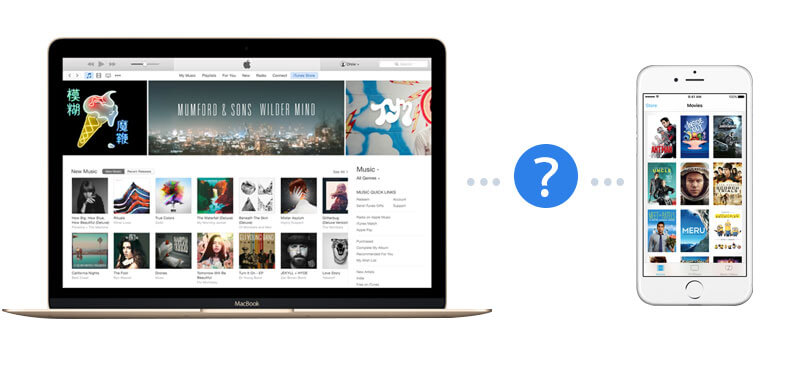
İPhone / iPad / iPod'unuzu iTunes'a bağlamadan önce iTunes'un en son sürüm olduğundan emin olmanız gerekir. Ve iTunes'u bilgisayarınıza yüklediyseniz, lütfen kaldır onu. Ardından, iOS cihazlarınızı iTunes'a bağlamak için iyi bir Apple USB kablosu bulmanız gerekir. İlk olarak Mac'inizde veya PC'nizde iTunes'u açın. İkinci olarak, cihazınızı USB kablosuyla bilgisayarınıza bağlayın. Bundan sonra iTunes, iPhone'unuzu otomatik olarak tanıyacaktır. Böylece iPhone simgenizi iTunes'da bulabilirsiniz.
Iki yolu vardır iPad'inizi senkronize edinile iTunes, iPod ve iPhone. Biri Wi-Fi üzerinden, diğeri USB kablosu kullanıyor.
Wi-Fi kullanarak iPhone'u iTunes ile nasıl senkronize edeceğinizi görelim. iPhone'unuzu iTunes'da bulduktan sonra simgesine tıklayabilirsiniz. Ardından, "Özet" > "Seçenekler" altında, "Bu iPhone ile Wi-Fi üzerinden eşzamanla"yı seçin. Ardından, "Uygula"ya tıklayın ve USB kablonuzu çıkarın. Bundan sonra, Wi-Fi üzerinden senkronize etmek istediğinizi seçebilirsiniz. Bu şekilde iTunes'u rahatlıkla iPhone'a aktarabilirsiniz.
Dahası, iPhone'u iTunes ile USB kablosuyla senkronize edebilirsiniz. Sol üst köşedeki iPhone simgesini tıkladığınızda, sol menüde "ayarlar" ı bulabilirsiniz. Ardından, senkronize edilecek "Uygulamalar", "Filmler" ve diğer kategorileri seçebilirsiniz. Tabii ki, en sevdiğin "Müzik" de senkronize edilebilir.
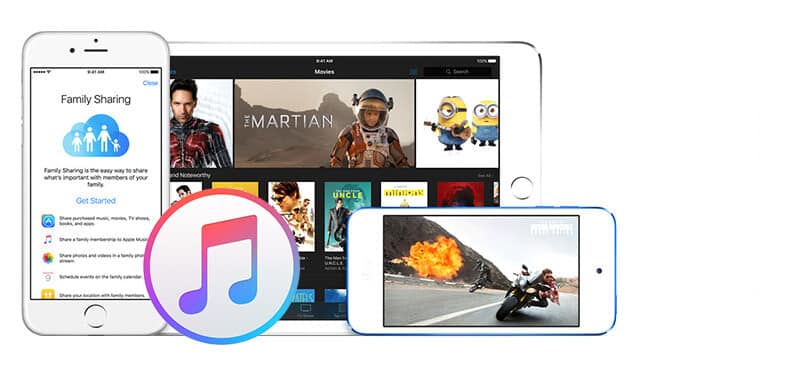
Eğer ilgileniyorsanız iTunes dosya paylaşımı, paragrafları takip edebilirsiniz. Apple desteğine göre iTunes, müziğinizi ve diğer ortamlarınızı düzenlemek ve saklamak için iTunes kitaplık dosyalarını ve iTunes ortam klasörünüzü kullanır. Kitaplığa dosya / klasör ekleyebilir, kitaplığı düzenleyebilir veya dışa aktarabilir, çalma listesini içe / dışa aktarabilir ve "Library" altında albüm kapak resmi edinin. Ek olarak, yapabilirsiniz iTunes kütüphanesini yeniden oluştur gerek duyduğunuz kadar.
Ayrıca, iTunes kitaplığı içeriğini diğer Apple TV'lere, iOS cihazlara ve bilgisayarlara paylaşmak için Ev Paylaşımı'nı kullanabilirsiniz. İTunes kitaplıklarınızı ev ağınızdaki en fazla beş bilgisayar arasında kolayca paylaşmanız sağlanmıştır. Ayrıca, diğer bilgisayarlarınız için Ev Paylaşımı'nı açarken aynı Apple Kimliğini kullanmanız gerekir.
İTunes'ta iki tür müzik vardır. Biri iTunes Store'dan satın alınan müzik, diğeri CD'den veya diğer kaynaklardan şarkılar. Belki zaten nasıl yapılacağını biliyordun iPhone'dan iTunes'a müzik aktarmaburada CD'den veya diğer kaynaklardan iPhone'unuza nasıl müzik aktarılacağını açıklıyoruz. Apple Destek web sitesinde diğeri hakkında bilgi edinebilirsiniz.
Müziği iTunes'dan iPhone'a aktarmanın doğru yolunu göstermek için iki yöntem öneriyoruz. İlk olarak, yeni iPhone'unuza veya diğer iOS cihazlarınıza müzik aktarmak için "Ev Paylaşımı" nı kullanabilirsiniz. İlk önce "Ayarlar"> "Müzik" e gidin ve "Ev paylaşımı" na ilerleyin, ardından Apple hesabınızda oturum açın. İkinci olarak, "Müzik" uygulamasını açın, "Müziğim"> "Kütüphane" yi tıklayın. Ekranda kategoriye dokunun ve "Ev Paylaşımı" nı tıklayın. Son olarak, paylaşmak istediğiniz kütüphaneyi seçin. Öte yandan, Mac veya PC'de iTunes'u başlatın ve "Mağaza"> "iTunes Match"> "Abone Ol" u seçin. İPhone'unuzda "Ayarlar"> "Müzik"> iTunes Match'e "Abone Ol" u tıklayın. Ardından bilgisayarınızdan müzik kitaplığı yükleyebilirsiniz. Tamamlandığında, "Ayarlar"> "Müzik"> "iTunes Match'i Aç" seçeneğine giderek müzik kitaplığınıza iPhone'unuzdan erişebilirsiniz. Şarkıları iTunes'dan iPhone / iPad / iPod'a aktarmak dışında, iOS cihazlardan iTunes'a müzik taşıma.
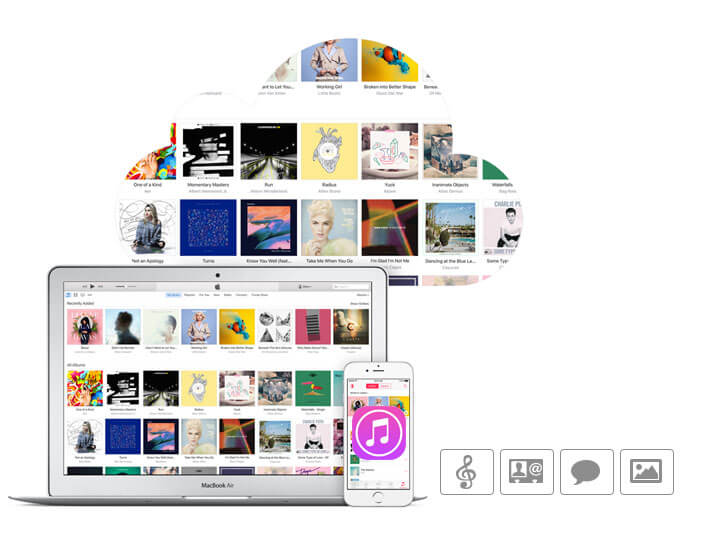
İTunes'u kullanarak, iPhone verilerinizi istediğiniz gibi bilgisayara veya iCloud'a yedekleyebilirsiniz.
Mac'inizde veya PC'nizde iTunes'u başlatın ve iPhone'unuzu bilgisayara bağlayın. Ardından, iPhone'unuzun adını tıklayın, soldaki listeden tüm iPhone verilerini göreceksiniz. Ardından, iPhone verilerinizi bilgisayara veya iCloud'a yedeklemek için "Bu bilgisayar" / "iCloud" ve "Şimdi Yedekle" yi seçin. "Tercih"> "Cihaz" ı tıklayabilirsiniz. tüm iTunes yedeklemelerini kontrol et cihazın adı ve yedekleme tarihi ile birlikte.
IPhone verilerini iTunes yedeklemesinden nasıl geri yükleyebilirim? İPhone'unuzu normal olarak senkronize ettiğiniz bilgisayara bağlamanız gerekir. Ve iTunes'ta iPhone düğmenizi, ardından "Özet" i tıklayın. Ardından, ana pencerede "Yedeklemeyi Geri Yükle" ye hafifçe vurun. iPhone kısa mesajlarınızı geri yükleme, arama geçmişi, kişiler, notlar ve iTunes yedeklemesinden iPhone'unuza bazı fotoğraflar. Ayrıca, şarkıların, videoların ve diğer fotoğrafların iTunes ile senkronize edilerek geri yüklenmesi gerekir. Ama biliyorsan senin için daha iyi iTunes yedek dosyaları nerede. Ardından yeni bir iPhone alırsanız fotoğraflarınızı, şarkılarınızı aktarabilir, iTunes'dan yeni iPhone'unuza kişiler.
Bazen iTunes ile yedeklemeden önce bazı dosyaları sildiniz, bunları iTunes ile geri bulabileceğinizi merak edebilirsiniz. Cevap Evet. Aslında, onları göremeseniz bile silinen dosyalar iTunes'a yedeklenir. Yapabilirsin iTunes yedeklemesinden silinen dosyaları kurtar üçüncü taraf yazılımların yardımıyla.
1. Nasıl yapabilirim bilgisayarımda iTunes'a müzik ekle
İki seçeneğiniz var. Biri müziğinizi sürükleyebileceğiniz, diğeri iTunes menüsünden şarkı ekleyebileceğiniz.
2. Nasıl iTunes'unuzdaki yinelenen şarkıları sildi
İTunes'dan yinelenen şarkıları "Görünüm"> "Müzik"> "Yinelenen Öğeleri Göster" i tıklayarak silebilir, ardından tümünü "Sil" tuşuna basarak silebilirsiniz.
3. Nasıl iTunes müziğini Android telefona aktar
İTunes müziğini Android'e aktarmak, bunları yapıştırabilir ve USB kablosuyla Android telefona aktarmak veya bir uygulama kullanmak isteyebilirsiniz.
4. eğer ne yapmalı iTunes şifrelerinizi unutun
Apple Kimliği parolası ve şifreli yedekleme parolası vardır. Yapabilirsin Apple Kimliği parolanızı kurtarın Apple web sitesine giderek, iforgot.apple.com. İTunes şifreli yedekleme şifresini kurtarmak için şifre kurtarma araçlarını kullanabilirsiniz.
5. nasıl yapılır iTunes iPad'inizi algılamıyor? Ne yapabilirsin iTunes iPhone'unuzu tanıyamıyor
İTunes sürümünüzü, iPhone / iPad güveninizi, USB kablo bağlantınızı vb. Kontrol edebilirsiniz.